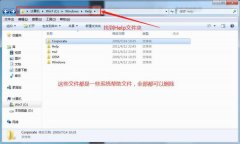驱动程序的更新往往能够提升硬件性能、修复安全漏洞或引入新功能,更新后的驱动有时也可能导致兼容性问题或系统不稳定。回退到先前的驱动版本成为一种实用的解决方案。接下来,将详细介绍如何安全回退驱动程序,实现最佳的系统性能。

驱动回滚的必要性
硬件设备如显卡、声卡、网络适配器等,配合适当的驱动可以获得最佳性能。但新版本的驱动不一定适合所有的硬件和系统配置。用户可能因为游戏闪退、应用程序崩溃,或系统卡顿等问题而需要回滚驱动程序。
驱动回滚的步骤
1. 访问设备管理器
右键点击此电脑或我的电脑,选择管理,然后在左侧的菜单中找到设备管理器。在设备管理器中,可以找到所有硬件设备的列表。
2. 找到需要回滚的设备
在设备列表中,找到相关硬件设备,例如显卡。右键点击该设备,选择属性。
3. 选择驱动程序选项
在设备属性窗口中,切换到驱动程序标签页。在这里可以看到当前驱动程序的相关信息。
4. 执行驱动回滚
在驱动程序选项卡中,通常会有一个回滚驱动程序的按钮。点击该按钮,如果可用,系统将提示你确认回滚。在确认后,系统将自动恢复到最后一个已安装的驱动版本。
5. 重新启动计算机
驱动回滚完成后,建议重新启动计算机,以确保所有更改生效。之后,可以观察系统的稳定性和硬件性能是否得到改善。
驱动回滚后的注意事项
驱动回滚虽然是一个安全的过程,但建议在回滚前做好备份,以防意外情况发生。保持驱动程序的更新也是非常重要的,需定期检查相应硬件的驱动版本,确保系统的安全和性能。
常见问题解答
1. 驱动回滚是否会影响其他软件的使用?
一般不会,但某些软件可能依赖于新驱动程序的特性,回滚后可能会出现某些功能受限的情况。
2. 回滚驱动后,系统依旧不稳定该怎么办?
如果回滚后系统仍然存在问题,可以尝试对硬件进行更深入的检查,或考虑卸载设备并重新安装。
3. 如何备份当前驱动程序?
可以使用专门的驱动备份工具,或者手动记录当前驱动版本,以便日后恢复。
4. 回滚后的驱动程序如何安全更新?
更新驱动程序时,建议从官网直接下载最新版本的驱动。如果更新后发现问题,可以随时回滚。
5. 是否所有驱动程序都可以回滚?
不是所有驱动都可以回滚,只有在安装了新驱动后,旧驱动依然保留的情况下,才能回滚至之前的版本。